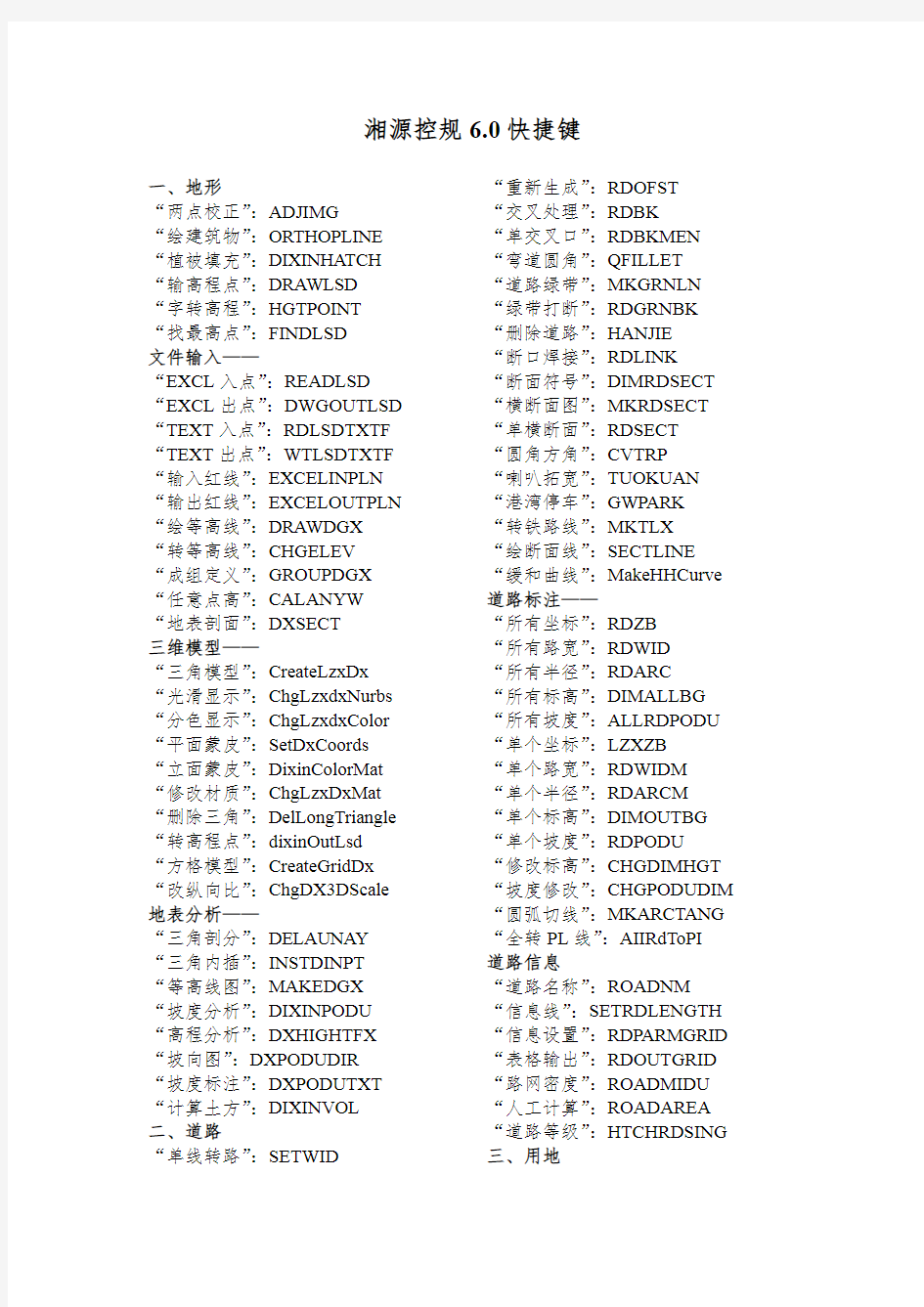

湘源控规6.0快捷键
一、地形
“两点校正”:ADJIMG
“绘建筑物”:ORTHOPLINE “植被填充”:DIXINHATCH “输高程点”:DRAWLSD
“字转高程”:HGTPOINT
“找最高点”:FINDLSD
文件输入——
“EXCL入点”:READLSD “EXCL出点”:DWGOUTLSD “TEXT入点”:RDLSDTXTF “TEXT出点”:WTLSDTXTF “输入红线”:EXCELINPLN “输出红线”:EXCELOUTPLN “绘等高线”:DRAWDGX “转等高线”:CHGELEV
“成组定义”:GROUPDGX “任意点高”:CALANYW “地表剖面”:DXSECT
三维模型——
“三角模型”:CreateLzxDx “光滑显示”:ChgLzxdxNurbs “分色显示”:ChgLzxdxColor “平面蒙皮”:SetDxCoords “立面蒙皮”:DixinColorMat “修改材质”:ChgLzxDxMat “删除三角”:DelLongTriangle “转高程点”:dixinOutLsd
“方格模型”:CreateGridDx “改纵向比”:ChgDX3DScale 地表分析——
“三角剖分”:DELAUNAY “三角内插”:INSTDINPT “等高线图”:MAKEDGX “坡度分析”:DIXINPODU “高程分析”:DXHIGHTFX “坡向图”:DXPODUDIR
“坡度标注”:DXPODUTXT “计算土方”:DIXINVOL
二、道路
“单线转路”:SETWID “重新生成”:RDOFST
“交叉处理”:RDBK
“单交叉口”:RDBKMEN “弯道圆角”:QFILLET
“道路绿带”:MKGRNLN “绿带打断”:RDGRNBK “删除道路”:HANJIE
“断口焊接”:RDLINK
“断面符号”:DIMRDSECT “横断面图”:MKRDSECT “单横断面”:RDSECT
“圆角方角”:CVTRP
“喇叭拓宽”:TUOKUAN “港湾停车”:GWPARK
“转铁路线”:MKTLX
“绘断面线”:SECTLINE “缓和曲线”:MakeHHCurve 道路标注——
“所有坐标”:RDZB
“所有路宽”:RDWID
“所有半径”:RDARC
“所有标高”:DIMALLBG “所有坡度”:ALLRDPODU “单个坐标”:LZXZB
“单个路宽”:RDWIDM
“单个半径”:RDARCM
“单个标高”:DIMOUTBG “单个坡度”:RDPODU
“修改标高”:CHGDIMHGT “坡度修改”:CHGPODUDIM “圆弧切线”:MKARCTANG “全转PL线”:AIIRdToPI
道路信息
“道路名称”:ROADNM
“信息线”:SETRDLENGTH “信息设置”:RDPARMGRID “表格输出”:RDOUTGRID “路网密度”:ROADMIDU “人工计算”:ROADAREA “道路等级”:HTCHRDSING 三、用地
“绘制地块”:YDSOLID
“填充转换”:HatchToLand “旧版转换”:CvtOldHatch “总面积线”:LandOutPline “用地界线”:chgLandPline “地块内线”LandAddInPIn “地块合并”:Landmerge
“地块分割”:Landdivide
特性修改——
“地块颜色”:ChgLandColor “指标块比例”:ChgLandBlkSc “纵向比例”:ChgLandzScale “线条宽度”:ChgLandLineWid “文字大小”:ChgLandDim “文字式样”:ChgLandTxtSty “图案修改”:ChgLandPat
“重置颜色”:ResetLandColor “导入指标块”:LandFromKzzb 显示修改——
“基本显示”:ShowLzxLand “显示指标”:ShowLandKzzb “显示边界”:ShowLandBorder “显示名称”:ShowLandName “显示颜色”:ShowLandSolid “显示代码”:ShowLandCode “显示圆圈”:ShowLandCircle “显示空心”:ShowlandAir “显示设施”:ShowLandShare “显示图案”:ShowLandPat “显示连线”:ShowLandLink
公共设施——
“配套设施”:LandSetShare “中小学幼”:ChgLandSchool “医疗设施”:ChgLandHospital “垃圾转运站”:ChgLandWaste “消防站”:ChgLandFirePro “停车场”:ChgLandStopPlc “加油站”:ChgLandGasSta
系统图纸——
“生成图纸”:MakeSyslayOut “更改图名”:ChgPaperName “视口转块”:VportToBlock “批量打印”:AutoPlotTuze “图框属性”:SetPlotPline “布局删除”:DelLayout
街区地块——
“街区地块”:AddMLandDlg “地块链接”:LinkMLand
“修改属性”:ChgMLandOpt “修改指标”:ChgMLandPrm “修改图案”:ChgMLandPat “修改显示”:ChgMLandView 用地界线——
“规划界线”:DRAWGHJX
“用地红线”:DRAWYDHX “行政界线”:DRAWXZJX
“管理单元线”:DRAWGLDYX “地块界线”:DRAWDKX
“城市红线”:DrawRedLine “城市绿线”:DrawGreenLine “城市蓝线”:DrawBlueLine “城市紫线”:DrawVioletLine “城市黄线”:DrawYellowLine “城市灰线”:DrawGrayLine “建筑退让线”:GetBackLine “禁止开口线”:MakeNoOutLn “生成边界”:GetOutLine
“图纸显示”:ChgTuzhi
“图纸颜色”:ChgLandMulColor “缺省设置”:SetLandDef
四、指标
“指标修改”:ChgLandkzzb “指标浏览”:KZZBVIEW
参数修改——
“用水指标”:ChgLandWater “用电指标”:ChgLandPower “电信指标”:ChgLandTelec “燃气指标”:ChgLandGasfire “交通流量”:ChgLandTraffic “机动车位”:ChgLandParkSpc “户均面积”:ChgLandPerHome “户均人数”:ChgLandPerpeo “地价参数”:ChgLandPrice
其它修改——
“单位名称”:ChgLandUnName “添加名称”:SetLandName “单位类型”:ChgLandUnType “单位规模”:ChgLandUnSize
“控制信息”:ChgLandCtlnfo “备注信息”:ChgLandTxt
“地块标高”:ChgLandElev “建筑限低”:ChgLandMinHgt “混合比例”:ChgLandScale “用地类型”:ChgLandYdType “地区类型”:ChgLandRegType “等级参数”:ChgLandClass “范围参数”:ChgLandSerRad “现状属性”:ChgLandOldFlg “开闭所号”:ChgLandPCode “编码重排”:LandAutoIndex “块缩放”:LandKZZBSCALE “改块形式”:CHGKIND
生成表格——
“平衡表”:BalanceTableOut “指标总表”:LandKzzbOut “中小学表”:LandSchoolOut “给水排水”:LandWaterOut “电力电信”:LandPowerOut “医疗设施”:LandHospitalOut “体育设施”:LandGymOut “对外交通”:LandExTrafOut “公共设施”:LandComTrafOut “停车场表”:LandComParkOut “公园绿地”:LandGreenOut “广场规划”:LandPlazaOut “环卫设施”:LandEnvirOut “防灾设施”:LandProtectOut “历史保护”:LandHistoryOut “村民安置”:LandVillageOut “社会福利”:LandWelfareOut 查询统计——
“机动车位”:LandParkSpace “自行车位”:LandBikeSpace “人口数量”:LandPeople
“交通流量”:LandTraffic
“用水容量”:WaterKzzbOut “用电容量”:PowerKzzbOut “电信容量”:TelecKzzbOut “用气容量”:GasKzzbOut
“地价统计”:LandPrice
“地块检查”:LandCheck
“地块查找”:FindLand 五、总图
“绘建筑”:ADDBUD
建筑修改——
“修改类型”:ChgBudType “修改层数”:CHGFLOOR “群楼层数”:ChgBlankflrs “地下层数”:ChgUnderflrs “修改层高”:ChgFlrhgts
“修改标高”:ChgBudElev
“粗线线宽”:ChgBudLnWid “内线偏移”:ChgBudOffset “文字高度”:ChgBudTxthgt “修改颜色”:ChgBudColor “修改阴影”:ChgBudShadow “修改材质”:ChgMatName “显示设置”:ChgBugViewFlg “修规建筑”:FromxgBuild “经济指标”:TJAREA
“建筑列表”:BudList
“建筑参数”:SETBUDPARM “单线变双”:SINGTODUB “边界内移”:OFFSETBUD “停车位”:PARKLN
“护坡线”:DTQ
“平转立体”:MAKE3D
“生成阴影”:MKBUDSHDW “宅前小路”:DrwSmallRD “绘箭头”:MKARROW
“分析线”:MKLZXLINE
其它命令——
“置总面积”:SETZMJ
“标注层数”:LAYDIM
“基底面积”:ADDAREA
“建筑类型”:SETBUDTYP “统计面积”:AREATJ
“建筑面积”:VIEWAREA “日照分析”:RIZHAO
六、绿化
“绘绿地”:MKGREENREG “绿地面积”:CALGREENREG “阔叶林”:MKCLOUD
“针叶林”:MKZYL
“竹林”:DRAWGRASS
“灌木丛”:MYCLOUD
“绿篱”:MKLVLI
“行道树”:MULTREE
“草地填充”:HGRASS
“地面铺装”:MKHTCH
“自由小路”:FREEROAD
“碎石路”:STONEROAD
“台阶道路”:STEPROAD
“水面驳岸”:DRAWWEDGE “游廊”:YOULANG
“花架”:MKHUAJIA
“花坛”:FLWBORD
其它命令——
“树种替换”:REPLACETREE “树种缩放”:TREESCALE
“树种标注”:TEXTDIM
“编号标注”:BHDIM
“绘注释表”:HZSB
“树种数量”:TREECOUNT
“铺地面积”:HTCHCOUNT 七、管线
给水管线——
“绘给水管”:MakeSupwtLine “采集标高”:GetSupwtElev
“修改管径”:ChgSupwtDia
“沿线流量”:SupwtLineFlux “集中流量”:SupwtFixFlux
“转输流量”:ChgSupwtUpFlux “节点参数”:ChgSupwtWellParm “管径初算”:FirstSupwtCal
“水力查询”:GetSupwtCal
“纵断面图”:ViewSupwtSect “管名信息”:ChgSupwtName “起始桩号”:ChgSupwtStake “线型修改”:ChgSupwtLnWid “管道造价”:ChgSupwtCost
“管道材料”:ChgSupwtMat
“显示修改”:ChgSupwtView “计算工具”:CalcPipeDlg
雨水管线——
“绘雨水管”:MakeRainLine
“采集标高”:GetRainElev
“修改管径”:ChgRainDia
“汇流面积”:ChgRainArea
“转输面积”:ChgRainUpFlux “管井参数”:ChgRainWellParm “管径初算”:FirstRainCal
“水力查询”:GetRainCal
“纵断面图”:ViewRainSect
“修改标高”:ChgRainHgt
“管名信息”:ChgRainName “起始桩号”:ChgRainStake
“线型修改”:ChgRainLnWid “管道造价”:ChgRainCost
“管道材料”:ChgRainMat
“显示修改”:ChgRainView
“雨水设施”:ChgRainBlk
“雨量计算”:RainCalc
“暴雨参数”:SetRainParm
污水管线——
“绘污水管”:MakeSewgLine “采集标高”:GetSewgElev
“修改管径”:ChgSewgDia
“平均流量”:ChgSewgOwnFlux “转输流量”:ChgSewgUpFlux “管井参数”:ChgSewgWellParm “管径初算”:FirstSewgCal
“水力查询”:GetSewgCal
“纵断面图”:ViewSewgSect “修改标高”:ChgSewgHgt
“管名信息”:ChgSewgName “起始桩号”:ChgSewgStake “线型修改”:ChgSewgLnWid “管道造价”:ChgSewgCost
“管道材料”:ChgSewgMat
“显示修改”:ChgSewgView “污水设施”:ChgSewgBlk
“计算工具”:CalcPipeDlg
雨污管线——
“绘雨污管”:MakeDrainLine “采集标高”:GetDrainElev
“修改管径”:ChgDrainDia
“平均流量”:ChgDrainOwnFlux “转输流量”:ChgDrainUpFlux “管井参数”:ChgDrainWellParm “管径初算”:FirstDrainCal
“水力查询”:GetDrainCal
“纵断面图”:ViewDrainSect “修改标高”:ChgDrainHgt
“管名信息”:ChgDrainName “起始桩号”:ChgDrainStake “线型修改”:ChgDrainLnWid “管道造价”:ChgDrainCost “管道材料”:ChgDrainMat “显示修改”:ChgDrainView “雨污设施”:ChgDrainBlk “计算工具”:CalcPipeDlg
排水设施——
“排水沟渠”:Pipeditch
“排水界线”:BorderLine “插入设施”:InsertGXBlk “管材设置”:ChgPipeMat
电力线——
“绘电力线”:MakePowerLine “绘路灯线”:MakeLampLine “采集标高”:GetPowerElev “走廊宽度”:ChgDIZIWid “电压等级”:ChgDIVolrat “回路线”:ChgDILoop
“纵断面图”:ChgDIViewSect “线路名称”:ChgDIName “线路代码”:ChgDICode “线路类型”:ChgDITyp
“标注字串”:ChgDIDimtxt “造价参数”:ChgDICost
“备注信息”:ChgDITxt
“线型宽度”:ChgDILnWid “线型比例”:ChgDILnSc “字体高度”:ChgDITxtHgt “显示标注”:ChgDIViewText “显示走廊”:ChgDIViewWay “电缆线路”:ChgDIUnderflg “现状线路”:ChgDllsOld
电讯线——
“绘电讯线”:MakeTelecLine “采集标高”:GetTelecElev “通道宽度”:ChgDxZIWid “电压等级”:ChgDxV olrat “管孔数量”:ChgDxHoles “纵断面图”:ChgDxViewSect “管线名称”:ChgDxName “管线代码”:ChgDxCode “管线类型”:ChgDxTyp “标注字串”:ChgDxDimtxt “造价参数”:ChgDxCost “备注信息”:ChgDxTxt
“线型宽度”:ChgDxLnWid “线型比例”:ChgDxLnSc “字体高度”:ChgDxTxtHgt “显示标注”:ChgDxViewText “显示通道”:ChgDxViewWay “电缆线路”:ChgDxUnderflg “现状线路”:ChgDxlsOld “燃气线路”:RANQILN
“热力管线”:RELILN
管线工具——
“纵向移动”:ChgPipeElev “管线打断”:PipeBreak
“管线连接”:PipeLink
“管线方向”:PipeResv
“插入节点”:PipeInsWell “删除节点”:PipeDelWell “修改管长”:ChgPipeLength “修改管坡”:ChgPipePodu “管线比例”:ChgPipeScale “统计长度”:PipeLength
“绘箭头”:MKARROW
旧版命令——
“给水管线”:GEISHUILN “雨水管线”:YUSHUILN “污水管线”:WUSHUILN “雨污管线”:YUWULN
“排水界线”:DrainOther
“电力线”:POWERLN
“电讯线”:TELLN
“走廊通道”:PowerOther “燃气管线”:RANQILN
“热力管线”:RELILN
“管线反向”:RevCurve
“设施插入”:InsertGXBlk “指标测算”:GetKzzblnfo “雨水计算”:raincal
“管长统计”:TongjiGSLen 八、土方
“生成方格”:TFGRID
“输现状高”:TFXZBG
“输设计高”:TFSJBG
“单输现高”:TFXZBGS
“单输设高”:TFSJBGS
“采集现高”:AUTOGETXZ “采集设高”:AUTOGETSJ
“优化设高”:LEASTSQU
“计算土方”:TFCAL
“土方统计”:TFTJ
“土石方表”:FILLTFBIAO
“面积检查”:checkTufang
“查询单格”:TFCS
“网格信息”:TFGETNUM
“转设计高”:SJBGBYTXT
“值增减”:TFCHGTXT
“生成模型”:MAKETFMESH
文件输入——
“输入现高”:TFINXZ
“输入设高”:TFINSJ
“输出现高”:TFOUTXZ
“输出设高”:TFOUTSJ
九、渲染
“轴侧观察”:VIEW3D
“相机透视”:_camera
“动态观察”:3DORBIT
“连续观察”:3DCORBIT
“制作动画”:FLASH3D
十、竖向
“标高标注”:DIMOUTBG
“块缩放”:CHGBG
“计算标高”:CALBG
“道路坡度”:RDPODU
“坡度标注”:DIMPODU
“箭头反向”:MirArrow
“坡度缩放”:PoduScale
“修改标高”:CHGDIMHGT “室内标高”:DIMINBG
“查询标高”:CALANYGH
“字转标高”:HGTTOLSD
“排水方向”:DIMPSDIR
“绘设计等高线”:DRAWSJDGX 十一、数据
“文件库”:FileDlgBar
“文档命名”:FINameTool
“数据链接”:GETDATAS
“数据修改”:EDITDATAS “信息查询”:VIEWDATAS “道路信息”:RdDataInfo
“水印加密”:MakeLzxMark “图纸检查”:AUDITCHK “GIS_设置”:SetGisPrm “GIS_输出”:DataOutGis “GIS_浏览”:GisViewDlg
十二、图则
“图则页面”:layoutTuze
“图则参数”:SetTuzeParm “图层设置”:TzLayOption “人工分幅”:LzxVportSTLn “自动分幅”:TzAutoDivide “生成图则”:MakeLzxVportA “添加图则”:MakeLzxVportM “单个图则”:makeLzxV ort “图层冻结”:SetTzHideLay “内容冻结”:AddHideSubEnt “关联指标”:LinkKzzb
“图则刷新”:UpdatTzKzzb “修改比例”:ChgLzxVportSc “对象显示”:LzxVportShow “对象转块”:LzxVportToBlk “批量打印”:AutoPlotTuze “配置打印”:COPYPLOTSTY 视口模式——
“图则页面”:layoutTuze
“图则参数”:SetTuzeParm “图层设置”:TzLayOption “人工分幅”:MakeStreeLine “自动分幅”:TzAutoDivide “生成图则”:MkLayoutAuto “添加图则”:MakeLayout “单个图则”:SingLayout
“关联指标”:LinkKzzb
“图则刷新”:UpdatKzzb
“改视口比”:ChgVportSc “图层冻结”:VportLayOff “视口显示”:VportShow
“视口锁定”:LockVport
“视口查询”:ListVport
“空间切换”:ChgVpSpace “视口转块”:VportToBlock “批量打印”:AutoPlotTuze
“图框属性”:SetPlotPline
十三、图库
“图库管理”:SLIB
“插入图框”:TUKUAN
“填写图签”:TUQIAN
“坐标网”:HZBW
“风玫瑰”:INSFMG
“画指北针”:DRWCOMPASS “比例尺”:InsScale
“出入口”:INSCRK
“生成图例”:MKTULI
“图框屏蔽”:TukMask
“擦除”:mkwipeout
“图纸缩放”:mypageScale “幻灯库”:MKSLIDE
“幻灯成图”:SLIDIN
十四、标注
“注坐标”:LZXZB
“批量坐标”:MultiLzxZb “修改坐标”:CHGZB
“尺寸标注”:MYDIM
“连续标注”:CONTDIM
“尺寸翻转”:MIRDIM
“尺寸修改”:CHANGEDIM “标注缩放”:MyDimScale “标路宽度”:RDWIDM
“圆弧半径”:DimArcRad “弧长标注”:DIMARCLEN “坡度标注”:DIMPODU
“圆弧参数”:DIMRDPRM “索引图名”:INDEXNM
“引出标注”:LeaderDim
“做法标注”:ZUOFADIM
十五、图像
“插入图像”:INSTIMG
“三点校正”:ADJIMG3P “图像装入”:LOADIMG
“图像卸载”:UNLDIMG
“边框剪裁”:CLIPIMG
“图像剪切”:IMGBOOL
“复制文件”:COPYIMG
“目录设置”:IMGPATH
“格式转换”:CVTIMAGE “EPS_输出”:EpsPlot 十六、表格
“插入表格”:DRAWSHEET “列表编辑”:CHGGRIDSHEET “表格关联”:LINKEXCELTAB “表格更新”:UpdateTable
“散表合成”:LINETOTABLE “旧表转换”:GetOldGride
“表格修改”:ChgGridStyle “word读入”:RDWORDGRID 十七、工具
“参数设置”:SETPARM
“用地代码”:SetCodeLand
“图层设置”:LAYDLG
“弯道设置”:SETRDPARM “公建设置”:SETSCHOOL “点选距离”:SetBhatch
“变量恢复”:RESETV AR
“变量查询”:CMPV AR
“信息设置”:ADDXDATA
“图案信息”:HTCHDATA
“字典列表”:ENUMDICT
“实体信息”:LLL
“用户坐标”:CHGUCS
“文件信息”:SETXD
“参数保存”:UserPrmFile
图块——
“图块删除”:TABLDEL
“图块更名”:CHGBLKNAME “查多图形”:INALL
“块添子体”:BLKADDENT “块删子体”:BLKDELENT “移动子体”:BLKMOVENT “取出子体”:BLKOUTENT “块顺序”:MYBLKORDER “制无名块”:MKUNBLK
“转无名块”:CVTUNBLK
“炸属性快”:EXPLODATT “图块缩放”:MYSCALE
“查看_DWG”:DWGVIEW “剪贴板存”:SaveClip
“剪贴板取”:LoadClip
图层——
“生成图层”:MKLAYDLG “设当前层”:SETLAY
“关指定层”:OFFLAY
“冻指定层”:FRZLAY
“开所有层”:ALLLAYON “关所有层”:ALLLAYOFF “冻所有层”:ALLLAYFZ “解所有层”:ALLLAYTH “图层相同”:CHGLAY
“删指定层”:DELLAY
“清难删层”:DelLaynm
“按色分层”:CHBYCLR
“图层孤立”:ONELAY
“关用地层”:SETYDLAYOFF “图层合并”:MERGLAY
“层名输出”:LAYEROUT
显示——
“按类显示”:DWORDER “按层显示”:LAYERORDER “显示前置”:DRWFRONT “显示后置”:DRWBACK “对象查询”:ENTINFO
“线型查询”:LISTLT
“颜色查询”:GETOBJCLR “隐藏实体”:HIDEENT
“显示实体”:SHOWENT “隐藏所有”:HIDEALL
“显示所有”:SHOWALL
“缩小一倍”:ZOOMX
“放大一倍”:ZOOMD
“缩0.8_倍”:ZOOMZ
“返回前图”:ZOOMP
“充满全屏”:ZOOME
修改——
“改曲线宽”:CHGWID
“改实体色”:CHGCLR
“改线型”:CHGLT
“改线型比”:CHGLSC
“虚实变换”:HID2CONT
“Z值为零”:ALLZ0
“比例缩放”:MYSCALE
“移动”:MDRAG
“拷贝”:CPYENT
“粘贴”:PSTENT
“自交检查”:CHKPLNINT “插入顶点”:PLNADDPT “删除顶点”:DELPINEPTS “图变单色”:CVTBACK “颜色恢复”:UNBLACK
工具——
“按次选线”:LKPLN
“绘正交线”ORTHOPLINE “测量边界”:BOUNDBOX “边界打断”:TRIMFENC “图形切割”:CutObjOut “线变复线”:LNJOIN
“曲线圆角”:QFILLET
“快速修建”:QTRIM
“交点打断”:BRKPT
“交点修理”:MINTER
“融合直线”:WEDLINE “删重复线”:DELMULINE “曲线布尔”:PLINEBOOL “曲线反向”:RecCurve
“删超短线”:DELSHORT “文字线型”:TXTLNTP “恢已删体”:UNDELALL “已删存盘”:SA VEDEL
选择集——
“构选择集”:SELENT
“删同实体”:EASEENT “选多义线”:SELPLN
“选择填充”:SELHTCH “选择文字”:SELTXT
填充——
“填充边界”:HATCHLINE “填充关联”:HTCHASSOC “添加新边”:ADDHTCHLN “填充删洞”:DELHOLE “填充合并”:MERGHTCH “填充分解”:DIVHATCH “填充剪切”:HTCHBOOL “改图案比”:CHGHATCH “实心填充”:PSLD
“实心边界”:sldoutln
“边界剖分”:trianglePline “边界合并”:PolygonUnion “道路填充”:HATCHROAD 文字一——
“设置字体”:SETSTY
“修改字型”:TXTSTY
“转单线体”:SetTxtSty
“字体替代”:SETUNTXTSTY “按行写字”:MCTEXT
“单个字写”:CCTEXT
“窗口写字”:MMTEXT
“文字插入”:TEXTIN
“文字输出”:TEXTOUT
“修改字高”:TXTHGT
“修改宽因”:TXTWID
“修改角度”:TXTANG
“修改倾角”:TEXTOB
“比例缩放”:TXTSIZ
“修改内容”:TXTSTR
“列表修改”:EDITXT
文字二——
“炸开文字”:TXTEXP
“联接文字”:TXTLNK
“属性转字”:ATT2TXT
“字转多字”:CHGTOMTXT “字符查找”:FINDTXT
“文字屏蔽”:TxtMask
“加下划线”:ADDUNDLN “列左对齐”:TXTLEF
“列中对齐”:TXTCEN
“列右对齐”:TXTRIG
“行等间距”:TXTEQD
“行对齐”:TXTLINE
“角度对齐”:TXTBYLN “TTF_转线”:TTFPLINE
“文字转换”:REPLACTXT “乱码解决”:UNICODE
“简繁互转”:FAN2JIAN
计算——
“计算面积”:CALAREA
“计算长度”:MULCURLEN “选数求和”:ADDTXT
“面积标注”:PLINEAREA “图块总数”:TJTUKUAI
“曲线长度”:GETCURLEN “填充面积”:HATCHAREA “表达式”:FUNCALC
“计算器”:MYCALC
十八、道施“圆弧标注”:DIMRDPRM
“平面桩号”:(if(notps_draw)(load “lzx.fas”))DLPM1
“输入现高”:(if(notps_draw)(load “lzx.fas”))ZDM_DMBG
“输入设高”:(if(notps_draw)(load “lzx.fas”))ZDM_SJBG
“算纵断面”:(if(notps_draw)(load “lzx.fas”))ZDM_JS
“特殊桩号”:(if(notps_draw)(load “lzx.fas”))ZDM_SPEC
“改线比例”:(if(notps_draw)(load “lzx.fas”))ZDM_SCAL
“插入网格”:(if(notps_draw)(load “lzx.fas”))ZDM_WG
“输地面线”:(if(notps_draw)(load “lzx.fas”))LJ_LJDM
“输设计线”:(if(notps_draw)(load “lzx.fas”))LJ_MZIN
“路基断面”:(if(notps_draw)(load “lzx.fas”))LJ_DMZ
“计算面积”:(if(notps_draw)(load “lzx.fas”))LJ_AREA
“计算土方”:(if(notps_draw)(load “lzx.fas”))LJ_TUFANG
“土石方表”:(if(notps_draw)(load “lzx.fas”))LJ_OUT
“查高”:(if(notps_draw)(load “lzx.fas”))LJ_CX
“更改”:(if(notps_draw)(load “lzx.fas”))LJ_CHLMX
“排列路基”:(if(notps_draw)(load “lzx.fas”))LJ_PAILI
“平曲线表”:(if(notps_draw)(load “lzx.fas”))DLOUT
十九、水施
“输入管线”:(if(notps_draw)(load “lzx.fas”))PS_DRAW
“管线修改”:(if(notps_draw)(load “lzx.fas”))PS_CHG
“生成标注”:(if(notps_draw)(load “lzx.fas”))PS_GX
“单个标注”:(if(notps_draw)(load “lzx.fas”))PS_MAN
“材料统计”:(if(notps_draw)(load “lzx.fas”))PS_CLTJ
“标标高”:(if(notps_draw)(load “lzx.fas”))PS_HGT
“绘雨水口”:(if(notps_draw)(load “lzx.fas”))PS_YSK
“管线变粗”:(if(notps_draw)(load “lzx.fas”))PS_CVTW
“输入标高”:(if(notps_draw)(load “lzx.fas”))PS_BGIN
“生成纵断”:(if(notps_draw)(load “lzx.fas”))PS_JSZDM
“插入基础”:(if(notps_draw)(load “lzx.fas”))PS_JICU
“查询”:(if(notps_draw)(load “lzx.fas”))PS_CHAXUN
“覆土厚”:(if(notps_draw)(load “lzx.fas”))PS_FUTUHOU
二十、帮助
“帮助”:LZXHLP
“规范查询”:GUIFAN
“快捷命令”:CMDEDIT
“快捷菜单”:MNUDLG
“浮动菜单”:SHOWDOCK
“查杀病毒”:KILLACAD
“加密LISP”:VIEWPROTLSP “SHX转SHP”:SHXTOSHP
“加密狗”:DogTypeSet
“湘源网站”:XYsoftView
“版本信息”:LZXABOUT
“关于”:MYTITLE
湘源控规的快捷命令 AAA:计算面积 AD:选数求和 BB:测量边界BD:交点打断 BG:标高标注 CB:修改标高CD:设当前层 CG:图层相同 CL:改实体色CS:改线型比 CW:改曲线宽 CY:改线型CT:修改内容 DB:显示后置 DF:显示前置DD:关用地层 DDD:按类显示 EE:删同实体FF:关指定层 GG:图层相同 HB:填充关联FT:构选择集 HHH:选择填充 PPP:选多义线TTT:选择文字 II:对象查询 JJ:线变复线LL:查询 LK:按次选线 OL:图层孤立PU:清理 SS:设当前层 SSS:按层显示TF:边界打断 TT:快速修剪 VV:弯道圆角WL:融合直线 WWW:拷贝 III:粘贴 PP:返回前图 ZB:注坐标 ZD:放大一倍ZX:缩小一倍 ZE:充满全屏 ZZ:缩小0.8倍
湘源控规参数设置命令集合 一、高程分析或者坡度分析的面积统计问题 1、 ft命令回车命令行:选择参照块(即在图例上选择一个色块)回车 2、命令行:构造实体集类型[0-同层实体 1-同类实体 2-同层及同类实体 3-同色实体]<3>选择3回车 3、输入命令aaa 回车命令行:单位P/<输入字体高度><3.50>输入p回车选择面积的单位公顷、平方米或者亩回车输入字体的高度回车 4、命令行:选择计算方法[0-点选 1-选实体 2-描边界 3-按次选线]<1>:选择1回车 5、命令行:选择数字、闭合曲线或填充图案: 输入p回车 6、命令行:请输入位置点: 在图上选择要输入的位置即可。 7、重复上面的工作可以把所有的不同颜色的高程区域或坡度区域的面积统计出来。 (地形分析的高程分析图和坡度分析图的操作步骤:1地形-字转高程。把地形图的高程点转为湘源可识别的离散点;2地形-地形分析-高程分析或坡度分析选择对话框的等间距,确定即刻。即可绘出高程分析图或者是坡度分析图,图例也自动生成) 二、标高的箭头太小,如何可以调整 标高的箭头调整方法: 1)打开湘源控规安装文件夹下“dat”子文件夹中“SYSTEM.DWG”文件。 2)使用“insert”插入命令,插入“室外标高”图块,位置为(0,0,0),缩放比例
湘源控规地形分析 [转] 湘源控规地形分析 1、地形图转离散点部分:可以手工输入离散点也就是湘源地形菜单输高程点(DRAWLSD);也可以一次性把地形图的高程点转为湘源识别的离散点,字转高程(HGTPOINT)按命令提示操作即可。 小技巧:对于一些高程数字和高程点为一个块的操作技巧,方法1:用湘源菜单工具-图块-炸属性块命令(EXPLODATT)炸开这些点和高程数字,然后字转高程(HGTPOINT)按 命令提示操作即可。方法二:地形-输高程点(DRAWLSD)选择O回车,然后选择图上的 高程图块回车即可。 2、地形图转等高线部分:手工绘制等高线(DRAWDGX)就是描地形图的等高线;也可 以直接转等高线(CHGELEV)一条一条的选择等高线,同时注意赋等高线的高程值。小技巧:地形图上的等高线如果有z值,只需把地形图的等高线层改为湘源的dx-等高线层即可。 3、地形分析部分转完离散点或等高线后,可以查询任意点高(CALANYW)点击查询 的位置,即可知道这个点位的标高、坡度、坡向。 地表剖面(DXSECT)在地形图上输入任意两点,即可生成这两点的剖面图。 三维模型(MKDX3D)按提示输入左上角和右下角点,格网的大小是根据地形图的大小 和比例尺来确定,渲染-轴测观察(VIEW3D)从不同角度查看三维,也可以进行单色渲染。地形-地表分析-坡度分析(DIXINPODU)修改坡度的间隔和颜色,选择按三角网或者方格 生成,然后生成坡度分析图并生成图例。 地形-地表分析-高程分析(DXHIGHTFX)修改坡度的间隔和颜色,选择按三角网或者 方格生成,然后生成坡度分析图并生成图例。 地形-地表分析-三角剖分(DELAUNAY)生成三角网。 地形-地表分析-等高线图(MAKEDGX),三角剖分生成三角网后,等高线图命令可以 生成地形的等高线,或者某一个高程值的单个或者特殊等高线。 地形-地表分析-坡向图(DXPODUDIR)根据三角剖分生成三角网,选择三角网,即可 每个三角网内生成坡向的箭头,或者彩色示意图。 地形-地表分析-坡度标注(DXPODUTXT)根据三角剖分生成三角网,选择三角网,即 可每个三角网内标注坡度。 地形-地表分析-DTM法计算土方(DIXINVOL)根据三角剖分生成三角网,选择需要计 算土方区域内的三角网,就会计算出土方平衡高度,最大高程值,挖方量,挖方表面积,
【最新精选】湘源控规快捷键以及相关操作湘源控规的快捷命令 AAA:计算面积 AD:选数求和 BB:测量边界 BD:交点打断 BG:标高标注 CB:修改标高 CD:设当前层 CG:图层相同 CL:改实体色 CS:改线型比 CW:改曲线宽 CY:改线型 CT:修改内容 DB:显示后置 DF:显示前置 DD:关用地层 DDD:按类显示 EE:删同实体 FF:关指定层 GG:图层相同 HB:填充关联 FT:构选择集 HHH:选择填充 PPP:选多义线 TTT:选择文字 II:对象查询 JJ:线变复线 LL:查询 LK:按次选线 OL:图层孤立 PU:清理 SS:设当前层 SSS:按层显示 TF:边界打断 TT:快速修剪 VV:弯道圆角 WL:融合直线 WWW:拷贝 III:粘贴 PP:返回前图 ZB:注坐标 ZD:放大一倍 ZX:缩小一倍 ZE:充满全屏 ZZ:缩小0.8倍 湘源控规参数设置命令集合 一、高程分析或者坡度分析的面积统计问题 1、 ft命令回车命令行:选择参照块(即在图例上选择一个色块)回车、命令行:构造实体集类型[0-同层实体 1-同类实体 2-同层及同类实体 3-同色实体]<3>2 选择3回车
3、输入命令aaa 回车命令行:单位P/<输入字体高度><3.50>输入p回车选择面积的单位公顷、平方米或者亩回车输入字体的高度回车 4、命令行:选择计算方法[0-点选 1-选实体 2-描边界 3-按次选线]<1>:选择1回车 5、命令行:选择数字、闭合曲线或填充图案: 输入p回车 6、命令行:请输入位置点: 在图上选择要输入的位置即可。 7、重复上面的工作可以把所有的不同颜色的高程区域或坡度区域的面积统计出来。 (地形分析的高程分析图和坡度分析图的操作步骤:1地形-字转高程。把地形图的高程点转为湘源可识别的离散点;2地形-地形分析-高程分析或坡度分析选择对话框的等间距,确定即刻。即可绘出高程分析图或者是坡度分析图,图例也自动生成) 二、标高的箭头太小,如何可以调整 标高的箭头调整方法: 1) 打开湘源控规安装文件夹下“dat”子文件夹中“SYSTEM.DWG”文件。 2) 使用“insert”插入命令,插入“室外标高”图块,位置为(0,0,0),缩放比例为1.0,旋转角度为0,分解打勾。 3) 人工调整三角形的大小,注意0,0,0位置别动。“标高”文字可以大小或位置调整。 4) 调整完后再使用用“block”命令,名称仍为“室外标高”,基点为(0,0,0),选择“标高”文字和三角形,按确认。 5) 保存“SYSTEM.DWG”文件。 三、地区标准如何实现参数的配置 使用“工具”-〉“绘图参数”中的图层设置(对图层的名称、颜色、线型进行定义)弯道设置(对道路的交叉口进行设置) 填充设置(对填充图案、填充比例、填充角度进行
AAA:计算面积DDD:按类显示HHH:选择填充TTT:选择文字PPP:选多义线SSS:按层显示WWW:拷贝III:粘贴 AD:选数求和BB:测量边界BD:交点打断BG:标高标注CB:修改标高CD:设当前层CG:图层相同CL:改实体色CS:改线型比CT:修改内容CW:改曲线宽CY:改线型DB:显示后置DD:关用地层DF:显示前置EE:删同实体
FF:关指定层GG:图层相同HB:填充关联FT:构选择集Ma:格式刷 D:测距离 Al:偏移至指定直线II:对象查询 JJ:线变复线 LL:查询 LK:按次选线OL:图层孤立PU:清理 SS:设当前层 TF:边界打断 TT:快速修剪VV:弯道圆角WL:融合直线PP:返回前图ZB:注坐标 ZD:放大一倍ZE:充满全屏 ZX:缩小一倍 ZZ:缩小0.8倍
湘源控规技巧 2009-12-0418:12 一、高程分析或者坡度分析的面积统计问题 1、ft 命令回车 命令行:选择参照块(即在图例上选择一个色块)回车 2、 命令行:构造实体集类型 [0-同层实体1-同类实体2-同层及同类实体3-同色实体]<3>选择3回车 3、 输入命令CALAREA回车 命令行:单位P/<输入字体高度><3.50>输入p回车选择面积的单位公顷、平方米或者亩回车输入字体的高度回车 4、命令行:选择计算方法 [0-点选1-选实体2-描边界3-按次选线]<1>:选择1回车 5、命令行:选择数字、闭合曲线或填充图案: 输入p回车 6、命令行:请输入位置点: 在图上选择要输入的位置即可。 7、重复上面的工作可以把所有的不同颜色的高程区域或坡度区域的面积统计 出来。 (地形分析的高程分析图和坡度分析图的操作步骤: 1地形-字转高程。 把地形图的高程点转为湘源可识别的离散点;
湘源控规快捷键以及相关 操作 This model paper was revised by the Standardization Office on December 10, 2020
湘源控规的快捷命令 AAA:计算面积 AD:选数求和 BB:测量边界BD:交点打断 BG:标高标注 CB:修改标高CD:设当前层 CG:图层相同 CL:改实体色CS:改线型比 CW:改曲线宽 CY:改线型CT:修改内容 DB:显示后置 DF:显示前置DD:关用地层 DDD:按类显示 EE:删同实体FF:关指定层 GG:图层相同 HB:填充关联FT:构选择集 HHH:选择填充 PPP:选多义线TTT:选择文字 II:对象查询 JJ:线变复线LL:查询 LK:按次选线 OL:图层孤立PU:清理 SS:设当前层 SSS:按层显示TF:边界打断 TT:快速修剪 VV:弯道圆角WL:融合直线 WWW:拷贝 III:粘贴 PP:返回前图 ZB:注坐标 ZD:放大一倍ZX:缩小一倍 ZE:充满全屏 ZZ:缩小倍
湘源控规参数设置命令集合 一、高程分析或者坡度分析的面积统计问题 1、 ft命令回车命令行:选择参照块(即在图例上选择一个色块)回车 2、命令行:构造实体集类型[0-同层实体 1-同类实体 2-同层及同类实体 3-同色实体]<3>选择3回车 3、输入命令aaa 回车命令行:单位P/<输入字体高度><>输入p回车选择面积的单位公顷、平方米或者亩回车输入字体的高度回车 4、命令行:选择计算方法[0-点选 1-选实体 2-描边界 3-按次选线]<1>:选择1回车 5、命令行:选择数字、闭合曲线或填充图案: 输入p回车 6、命令行:请输入位置点: 在图上选择要输入的位置即可。 7、重复上面的工作可以把所有的不同颜色的高程区域或坡度区域的面积统计出来。(地形分析的高程分析图和坡度分析图的操作步骤:1地形-字转高程。把地形图的高程点转为湘源可识别的离散点;2地形-地形分析-高程分析或坡度分析选择对话框的等间距,确定即刻。即可绘出高程分析图或者是坡度分析图,图例也自动生成) 二、标高的箭头太小,如何可以调整 标高的箭头调整方法: 1)打开湘源控规安装文件夹下“dat”子文件夹中“”文件。
湘源快捷键 VV 倒弯道圆角 FF 快速关闭图层 FT 快速选择某类对象 SS 把图层置为当前图层 CD 设当前层同SS的置为当前作用一样 WWW III 复制粘贴在相同位置 OL 隔离所选对象图层外的所有图层重复命令可恢复 DB 后置对象 DF 前置对象 PE 线转多段线合并线段 SC 缩放 H 填充 BR 打断线 CHA 倒角 BL 创建块(在CAD里B是创建块) TT 快速剪切 LA 快速弹出图层窗口 TR或EX 延伸先选择要延伸至的对象然后
按住shift选择被延伸的对象 AL 强制对齐选择两个源点 炸地形图上的标高块工具—图块—炸属性块 地形—字转高程——地表分析——三角剖分 ALT+W可以快速打开窗口 画线段C快速闭合 TTT 快速选择所有文字 CW 设置线宽相当于PE+W的快捷方式但是优点在于可以把SPL线等任意令人头痛的线强制变成PL线从而进行其他编辑 输入flatten,有两个选取项,选Y可用圆弧连接成多段线,选N用直线连成多段线。其中用圆弧连成的多段线非常精确。 HB 填充边界是用地---填充边界的快捷
键可以通过移动点改变填充的面积 ZB 坐标输入坐标用的、BG 标高输入标高用的道路——道路标注——单个坐标、单个标高的快捷键这两个在做竖向规划是很方便 HHH 选择填充将文件中所有的填充(包括YD-XX这样的图层和用H做的填充)都选中 PPP 选PL线将文件中所有的PL线都选中DD 关用地层只限于关掉所有的YD-XX 这样的图层其他无效做土地利用规划时很方便 DDD 按层显示SSS 按层显示SSS 会弹出窗口而DDD则直接按图层顺序重画显示 EE 删除同层同类实体相当于FT+E
:按类显示:选择填充:选择文字:选多义线:按层显示:拷贝 :粘贴 :选数求和:测量边界:交点打断:标高标注:修改标高:设当前层:图层相同:改实体色:改线型比:修改内容:改曲线宽:改线型:显示后置:关用地层:显示前置:删同实体:关指定层:图层相同:填充关联 :构选择集个人收集整理勿做商业 用途 :格式刷 :测距离 :偏移至指定直线 :对象查询 :线变复线 :查询 :按次选线 :图层孤立 :清理 :设当前层 :边界打断 :快速修剪 :弯道圆角 :融合直线 :返回前图 :注坐标 :放大一倍 :充满全屏 :缩小一倍 :缩小倍个人收集整理勿做商业用 途 1 / 3
湘源控规技巧 一、高程分析或者坡度分析地面积统计问题 、命令回车命令行:选择参照块(即在图例上选择一个色块)回车 、命令行:构造实体集类型[同层实体同类实体同层及同类实体同色实体]<>选择回车、输入命令回车命令行:单位<输入字体高度><>输入回车选择面积地单位公顷、平方米或者亩回车输入字体地高度回车 、命令行:选择计算方法[点选选实体描边界按次选线]<>:选择回车 、命令行:选择数字、闭合曲线或填充图案: 输入回车 、命令行:请输入位置点: 在图上选择要输入地位置即可. 、重复上面地工作可以把所有地不同颜色地高程区域或坡度区域地面积统计出来. (地形分析地高程分析图和坡度分析图地操作步骤:地形字转高程.把地形图地高程点转为湘源可识别地离散点;地形地形分析高程分析或坡度分析选择对话框地等间距,确定即刻.即可绘出高程分析图或者是坡度分析图,图例也自动生成) 二、标高地箭头太小,如何可以调整 标高地箭头调整方法: )打开湘源控规安装文件夹下“”子文件夹中“”文件. )使用“”插入命令,插入“室外标高”图块,位置为(,,),缩放比例为,旋转角度为,分解打勾. )人工调整三角形地大小,注意,,位置别动.“标高”文字可以大小或位置调整. )调整完后再使用用“”命令,名称仍为“室外标高”,基点为(,,),选择“标高”文字和三角形,按确认. )保存“”文件. 三、地区标准如何实现参数地配置 使用“工具”〉“绘图参数”中地图层设置(对图层地名称、颜色、线型进行定义)弯道设置(对道路地交叉口进行设置)填充设置(对填充图案、填充比例、填充角度进行设置)指标设置(对不同用地性质地建筑密度、绿地率、建筑限高、自行车为、机动车位、总户数参数、户均人数等进行设置)公建参数设置等 指标块地修改、图则地修改、图签地修改等 修改完所有地参数后用“工具”〉“绘图参数”中“参数保存()”命令.可以把所有用户自己作地修改全部打包保存.下次重装此系统后,仍然使用此命令,恢复用户地全部修改参数. 湘源控规技巧 五、湘源里面关于缩放地问题 、图纸地缩放命令:或者用图库图纸缩放输入缩放地比例即可 、标注坐标地缩放:命令或者标注修改坐标回车 命令行:修改[字高字型单位精度建筑坐标符号刷新十字]<>:输入回车然后输入缩放地高度值回车选择标注地坐标即可 、半径标注、道路宽度标注、尺寸标注等地缩放命令或者标注—标注缩放输入缩放地比例,然后选择需要缩放地半径值即可 、标高块地缩放:命令:或者标注—块缩放输入缩放比例选择需要缩放地标高块即可 、坡度标注地缩放命令:或者道路—道路标注坡度修改 命令行:选择修改[整体缩放箭头缩放文字缩放改前缀]<>:选择回车
请问下,我的cad地形图比较大,我的用地只是一小块,我画了图框,只想要这个图框里面的,我要怎么剪切图形啊 答: 1、把你的图纸要用的小块用图框框起来 2、用命令SelEntbyPln(工具-选择集-界内选择)选择图框既可以 3.命令www (复制) 4.新建一个acad文件然后iii(原坐标粘贴)就可以搞定了 一、高程分析或者坡度分析的面积统计问题 1、ft命令回车命令行:选择参照块(即在图例上选择一个色块)回车 2、命令行:构造实体集类型[0-同层实体1-同类实体2-同层及同类实体3-同色实体]<3> 选择3回车 3、输入命令aaa 回车命令行:单位P/<输入字体高度><3.50>输入p回车选择面积的单 位公顷、平方米或者亩回车输入字体的高度回车 4、命令行:选择计算方法[0-点选1-选实体2-描边界3-按次选线]<1>:选择1回车 5、命令行:选择数字、闭合曲线或填充图案: 输入p回车 6、命令行:请输入位置点: 在图上选择要输入的位置即可。 7、重复上面的工作可以把所有的不同颜色的高程区域或坡度区域的面积统计出来。 (地形分析的高程分析图和坡度分析图的操作步骤:1地形-字转高程。把地形图的高程点 转为湘源可识别的离散点;2地形-地形分析-高程分析或坡度分析选择对话框的等间距,确定即刻。即可绘出高程分析图或者是坡度分析图,图例也自动生成) 二、标高的箭头太小,如何可以调整 标高的箭头调整方法: 1)打开湘源控规安装文件夹下“dat”子文件夹中“SYSTEM.DWG”文件。 2)使用“insert”插入命令,插入“室外标高”图块,位置为(0,0,0),缩放比例为 1.0,旋转角度为0,分解打勾。 3)人工调整三角形的大小,注意0,0,0位置别动。“标高”文字可以大小或位置调 整。 4)调整完后再使用用“block”命令,名称仍为“室外标高”,基点为(0,0,0),选 择“标高”文字和三角形,按确认。
; ; ; Program Parameters File For AutoCAD 2008 ; External Command and Command Alias Definitions ; Copyright (C) 1997-2007 by Autodesk, Inc. All Rights Reserved. ; Each time you open a new or existing drawing, AutoCAD searches ; the support path and reads the first acad.pgp file that it finds. ; -- External Commands -- ; While AutoCAD is running, you can invoke other programs or utilities ; such Windows system commands, utilities, and applications. ; You define external commands by specifying a command name to be used ; from the AutoCAD command prompt and an executable command string ; that is passed to the operating system. ; -- Command Aliases -- ; The Command Aliases section of this file provides default settings for ; AutoCAD command shortcuts. Note: It is not recommended that you directly ; modify this section of the PGP file., as any changes you make to this section of the ; file will not migrate successfully if you upgrade your AutoCAD to a ; newer version. Instead, make changes to the new ; User Defined Command Aliases ; section towards the end of this file. ; -- User Defined Command Aliases -- ; You can abbreviate frequently used AutoCAD commands by defining ; aliases for them in the User Defined Command Aliases section of acad.pgp. ; You can create a command alias for any AutoCAD command, ; device driver command, or external command. ; Recommendation: back up this file before editing it. To ensure that ; any changes you make to PGP settings can successfully be migrated ; when you upgrade to the next version of AutoCAD, it is suggested that ; you make any changes to the default settings in the User Defined Command ; Aliases section at the end of this file. ; External command format: ;
一、高程分析或者坡度分析的面积统计问题 1、ft命令回车命令行:选择参照块(即在图例上选择一个色块)回车 2、命令行:构造实体集类型[0-同层实体1-同类实体2-同层及同类实体3-同色实体]<3> 选择3回车 3、输入命令aaa 回车命令行:单位P/<输入字体高度><3.50>输入p回车选择面积的单 位公顷、平方米或者亩回车输入字体的高度回车 4、命令行:选择计算方法[0-点选1-选实体2-描边界3-按次选线]<1>:选择1回车 5、命令行:选择数字、闭合曲线或填充图案: 输入p回车 6、命令行:请输入位置点: 在图上选择要输入的位置即可。 7、重复上面的工作可以把所有的不同颜色的高程区域或坡度区域的面积统计出来。 (地形分析的高程分析图和坡度分析图的操作步骤:1地形-字转高程。把地形图的高程点转为湘源可识别的离散点;2地形-地形分析-高程分析或坡度分析选择对话框的等间距,确定即刻。即可绘出高程分析图或者是坡度分析图,图例也自动生成) 二、标高的箭头太小,如何可以调整 标高的箭头调整方法: 1)打开湘源控规安装文件夹下“dat”子文件夹中“SYSTEM.DWG”文件。 2)使用“insert”插入命令,插入“室外标高”图块,位置为(0,0,0),缩放比例为 1.0,旋转角度为0,分解打勾。 3)人工调整三角形的大小,注意0,0,0位置别动。“标高”文字可以大小或位置调整。 4)调整完后再使用用“block”命令,名称仍为“室外标高”,基点为(0,0,0),选择“标高”文字和三角形,按确认。 5)保存“SYSTEM.DWG”文件。 三、地区标准如何实现参数的配置 使用“工具”-〉“绘图参数”中的图层设置(对图层的名称、颜色、线型进行定义)弯道设置(对道路的交叉口进行设置)填充设置(对填充图案、填充比例、填充角度进行设置)指标设置(对不同用地性质的建筑密度、绿地率、建筑限高、自行车为、机动车位、总户数参数、户均人数等进行设置)公建参数设置等 指标块的修改、图则的修改、图签的修改等 修改完所有的参数后用“工具”-〉“绘图参数”中“参数保存(UserPrmFile)”命令。可以把所有用户自己作的修改全部打包保存。下次重装此系统后,仍然使用此命令,恢复用户的全部修改参数。
湘源控规的快捷命令 AAA:计算面积AD:选数求和BB:测量边界 BD:交点打断BG:标高标注CB:修改标高 CD:设当前层CG:图层相同CL:改实体色 CS:改线型比CW:改曲线宽CY:改线型 CT:修改内容DB:显示后置DF:显示前置 DD:关用地层DDD:按类显示EE:删同实体 FF:关指定层GG:图层相同HB:填充关联 FT:构选择集HHH:选择填充PPP:选多义线 TTT:选择文字II:对象查询JJ:线变复线 LL:查询LK:按次选线OL:图层孤立 PU:清理SS:设当前层SSS:按层显示 TF:边界打断TT:快速修剪VV:弯道圆角 WL:融合直线WWW:拷贝III:粘贴 PP:返回前图ZB:注坐标ZD:放大一倍 ZX:缩小一倍ZE:充满全屏ZZ:缩小0.8倍 湘源控规参数设置命令集合 一、高程分析或者坡度分析的面积统计问题 1、ft命令回车命令行:选择参照块(即在图例上选择一个色块)回车 2、命令行:构造实体集类型[0-同层实体1-同类实体2-同层及同类实体3-同色实体]<3>选择3回车 3、输入命令aaa 回车命令行:单位P/<输入字体高度><3.50>输入p回车选择面积的单位公顷、平方米或者亩回车输入字体的高度回车 4、命令行:选择计算方法[0-点选1-选实体2-描边界3-按次选线]<1>:选择1回车 5、命令行:选择数字、闭合曲线或填充图案: 输入p回车 6、命令行:请输入位置点: 在图上选择要输入的位置即可。 7、重复上面的工作可以把所有的不同颜色的高程区域或坡度区域的面积统计出来。(地形分析的高程分析图和坡度分析图的操作步骤:1地形-字转高程。把地形图的高程点转为湘源可识别的离散点;2地形-地形分析-高程分析或坡度分析选择对话框的等间距,确定即刻。即可绘出高程分析图或者是坡度分析图,图例也自动生成) 二、标高的箭头太小,如何可以调整 标高的箭头调整方法: 1)打开湘源控规安装文件夹下“dat”子文件夹中“SYSTEM.DWG”文件。 2)使用“insert”插入命令,插入“室外标高”图块,位置为(0,0,0),缩放比例为1.0,旋转角度为0,分解打勾。 3)人工调整三角形的大小,注意0,0,0位置别动。“标高”文字可以大小或位置调整。 4)调整完后再使用用“block”命令,名称仍为“室外标高”,基点为(0,0,0),选择“标高”文字和三角形,按确认。 5)保存“SYSTEM.DWG”文件。 三、地区标准如何实现参数的配置 使用“工具”-〉“绘图参数”中的图层设置(对图层的名称、颜色、线型进行定义)弯道设置(对道路的交叉口进行设置)填充设置(对填充图案、填充比例、填充角度进行
城市规划专用软件------湘源入门指导 一、绘制道路系统规划图步骤 1) 设置绘图参数。使用“工具”-〉“绘图参数”-〉“参数设置(SETPARM)”命令,设置绘图比例及字体高度。 2) 绘道路中心线。使用“PLINE”、“LINE”或“ARC”等命令,通过输入坐标值,绘制好道路中心线。建议最好用“PLINE多段线”命令绘制。 3) 生成道路。使用“道路”-〉“单线转路”命令,选择道路块板形式及宽度参数,按“确定”,然后,在图中选择第2)步所绘的道路中心线,生成道路,重复此步操作,把所有道路中心线全部转为道路。 4) 道路交叉口处理。使用“交叉处理”或“单交叉口”命令。 5) 人工修改交叉口。自动交叉口处理后,可能存在某些交叉口处理不完善情况,用户可以通过人工方法,用“VV”命令圆角修改。 6) 喇叭口拓宽处理。如果道路交叉口需要进行喇叭口处理的,可进行该步操作,否则跳过。 7) 生成坐标。使用“道路标注”-〉“所有坐标”命令。 8) 生成道路宽度标注。使用“道路标注”-〉“所有宽度”命令。 9) 生成弯道半径标注。使用“道路标注”-〉“所有半径”命令。 10) 标道路交叉口标高。使用“道路标注”-〉“单个标高”命令,逐次把所有道路交叉口的标高标注完。 11) 生成道路坡度、长度及箭头。使用“道路标注”-〉“所有坡度”命令。12)标注道路断面符号。使用“断面符号”命令。 13)生成道路横断面图。使用“横断面图”或“单横断面”命令。 14) 插入图框、图签、会签等。使用“插入图框”命令 15) 生成坐标网。使用“生成坐标图”命令 16) 生成图例。使用“生成图例”命令。 流程图:
湘源控规快捷键 Document number【SA80SAB-SAA9SYT-SAATC-SA6UT-SA18】
这些天做了许多繁杂无比的cad图层整理与面积统计,所以重温了下湘源控规, 发现很多操作通过湘源可以大大简化,个人感觉很有用,给大家推荐一下。 OL图层孤立湘源代表性快捷键,可以孤立你想要的一个或几个图层。再次OL 恢复。很实用,所以前置。 FF 关指定图层与OL相反,是关掉指定层,留下其他层。比较实用。 www 拷贝与copy不冲突,相当于将所选内容建立一个块,而不用新建文件。 III原点粘贴新版湘源可以选择粘贴成块。用这两个命令将几个文件的用地合并在一起时,其速度可谓惊人。 AAA 计算面积这里计算的是线框的面积,可以单独算,也可以求几个线框面积和。而湘源还自带算填充命令,对于控规更加方便,但是没有快捷键。用地=>计算面积。 CW 设置线宽相当于PE+W的快捷方式,但是优点在于,可以令spl线等任意令人头痛的线强制变成PL线,从而进行其他编辑。 HB 填充关联给色块填充边界的,并且与色块关联。另:用地=>填充边界也可,但是不与用地关联。 FT 构选择集提供三种不同形式选择。会用的才知道,真的很实用。 VV 弯道圆角可以在工具=>弯道设置里设置是倒角还是圆角,但是对于非RD-红线图层的线,一律圆角。 ZB 坐标点坐标用的 BG 标高点标高用的这两个命令在做竖向的时候体现了其功能的强大。 HHH 选择填充将文件内所有填充都选择了,下一步要做什么自己看着办。 ppp 选PL线将文件内所有PL线都选择了,下一步要做什么还是自己看着办。 DD 关用地层只限于关掉YD-XX 这样的图层。其他无效。 DDD 按层显示个人感觉与RE没啥区别,比较鸡肋。 TTT 选择文字将文件内所有文字都选择了,下一步要做什么依然是自己看着办。 EE 删除同类实体应该是同层同类实体~~~ AD 选数求和可以从excel里解脱了 以上内容全部都是我们专业经常用到一些快捷键,个人感觉非常实用。下面给出其他一些不常用的命令。
一、高程分析、坡度分析中的面积统计问题 1、ft命令回车命令行:选择参照块(即在图例上选择一个色块)回车 2、命令行:构造实体集类型[0-同层实体1-同类实体2-同层及同类实体3-同色实体]<3>选择3回车 3、输入命令CALAREA回车命令行:单位P/<输入字体高度><3.50>输入p 回车选择面积的单位公顷、平方米或者亩回车输入字体的高度回车 4、命令行:选择计算方法[0-点选1-选实体2-描边界3-按次选线]<1>:选择1回车 5、命令行:选择数字、闭合曲线或填充图案: 输入p回车 6、命令行:请输入位置点: 在图上选择要输入的位置即可。 7、重复上面的工作可以把所有的不同颜色的高程区域或坡度区域的面积统计出来。 (地形分析的高程分析图和坡度分析图的操作步骤:1地形-字转高程。把地形图的高程点转为湘源可识别的离散点;2地形-地形分析-高程分析或坡度分析选择对话框的等间距,确定即刻。即可绘出高程分析图或者是坡度分析图,图例也自动生成) 二、标高的箭头太小,如何调整 标高的箭头调整方法: 1)打开湘源控规安装文件夹下“dat”子文件夹中“SYSTEM.DWG”文件。2)使用“insert”插入命令,插入“室外标高”图块,位置为(0,0,0),缩放比例为1.0,旋转角度为0,分解打勾。
3)人工调整三角形的大小,注意0,0,0位置别动。“标高”文字可以大小或位置调整。 4)调整完后再使用用“block”命令,名称仍为“室外标高”,基点为(0,0,0),选择“标高”文字和三角形,按确认。 5)保存“SYSTEM.DWG”文件。 三、地区标准如何实现参数的配置 使用“工具”-〉“绘图参数”中的图层设置(对图层的名称、颜色、线型进行定义)弯道设置(对道路的交叉口进行设置)填充设置(对填充图案、填充比例、填充角度进行设置)指标设置(对不同用地性质的建筑密度、绿地率、建筑限高、自行车为、机动车位、总户数参数、户均人数等进行设置)公建参数设置等指标块的修改、图则的修改、图签的修改等 修改完所有的参数后用“工具”-〉“绘图参数”中“参数保存(UserPrmFile)”命令。可以把所有用户自己作的修改全部打包保存。下次重装此系统后,仍然使用此命令,恢复用户的全部修改参数。 四、湘源里面关于缩放的问题 1、图纸的缩放命令:mypageScale 或者用图库---图纸缩放输入缩放的比例即可 2、标注坐标的缩放:命令CHGZB或者标注-修改坐标回车 命令行:修改[0-字高1-字型2-单位3-精度4-建筑坐标5-符号6-刷新7-十字]<0>:输入0回车然后输入缩放的高度值回车选择标注的坐标即可 3、半径标注、道路宽度标注、尺寸标注等的缩放命令MyDimScale 或者标注—标注缩放输入缩放的比例,然后选择需要缩放的半径值即可
一)字母类 1、对象特性 ADC, *ADCENTER(设计中心“Ctrl+2”) CH, MO *PROPERTIES(修改特性“Ctrl+1”) MA, *MATCHPROP(属性匹配) ST, *STYLE(文字样式) ME, *MEASURE 定距等分 DIV, *DIVIDE 定数等分 OS, *OSNAP 对象捕捉设置 COL, *COLOR(设置颜色) LA, *LAYER(图层****作) LT, *LINETYPE(线形) LTS, *LTSCALE(线形比例) LW, *LWEIGHT (线宽) UN, *UNITS(图形单位) ATT, *ATTDEF(属性定义) ATE, *ATTEDIT(编辑属性) BO, *BOUNDARY(边界创建,包括创建闭合多段线和面域) AL, *ALIGN(对齐) EXIT, *QUIT(退出) EXP, *EXPORT(输出其它格式文件) IMP, *IMPORT(输入文件) OP,PR *OPTIONS(自定义CAD设置) PRINT, *PLOT(打印) PU, *PURGE(清除图层)(删除图形中未使用的命名项目,例如块定义和图层)BO, *BOUNDARY 闭合图形创建多段线的边界 R, *REDRAW(重新生成) REN, *RENAME(重命名) SN, *SNAP(捕捉栅格) DS, *DSETTINGS(设置极轴追踪) OS, *OSNAP(设置捕捉模式) PRE, *PREVIEW(打印预览) TO, *TOOLBAR(工具栏) V, *VIEW(命名视图) AA, *AREA(面积) DI, *DIST(距离)
湘源控规6.0快捷键 一、地形 “两点校正”:ADJIMG “绘建筑物”:ORTHOPLINE “植被填充”:DIXINHATCH “输高程点”:DRAWLSD “字转高程”:HGTPOINT “找最高点”:FINDLSD 文件输入—— “EXCL入点”:READLSD “EXCL出点”:DWGOUTLSD “TEXT入点”:RDLSDTXTF “TEXT出点”:WTLSDTXTF “输入红线”:EXCELINPLN “输出红线”:EXCELOUTPLN “绘等高线”:DRAWDGX “转等高线”:CHGELEV “成组定义”:GROUPDGX “任意点高”:CALANYW “地表剖面”:DXSECT 三维模型—— “三角模型”:CreateLzxDx “光滑显示”:ChgLzxdxNurbs “分色显示”:ChgLzxdxColor “平面蒙皮”:SetDxCoords “立面蒙皮”:DixinColorMat “修改材质”:ChgLzxDxMat “删除三角”:DelLongTriangle “转高程点”:dixinOutLsd “方格模型”:CreateGridDx “改纵向比”:ChgDX3DScale 地表分析—— “三角剖分”:DELAUNAY “三角内插”:INSTDINPT “等高线图”:MAKEDGX “坡度分析”:DIXINPODU “高程分析”:DXHIGHTFX “坡向图”:DXPODUDIR “坡度标注”:DXPODUTXT “计算土方”:DIXINVOL 二、道路 “单线转路”:SETWID “重新生成”:RDOFST “交叉处理”:RDBK “单交叉口”:RDBKMEN “弯道圆角”:QFILLET “道路绿带”:MKGRNLN “绿带打断”:RDGRNBK “删除道路”:HANJIE “断口焊接”:RDLINK “断面符号”:DIMRDSECT “横断面图”:MKRDSECT “单横断面”:RDSECT “圆角方角”:CVTRP “喇叭拓宽”:TUOKUAN “港湾停车”:GWPARK “转铁路线”:MKTLX “绘断面线”:SECTLINE “缓和曲线”:MakeHHCurve 道路标注—— “所有坐标”:RDZB “所有路宽”:RDWID “所有半径”:RDARC “所有标高”:DIMALLBG “所有坡度”:ALLRDPODU “单个坐标”:LZXZB “单个路宽”:RDWIDM “单个半径”:RDARCM “单个标高”:DIMOUTBG “单个坡度”:RDPODU “修改标高”:CHGDIMHGT “坡度修改”:CHGPODUDIM “圆弧切线”:MKARCTANG “全转PL线”:AIIRdToPI 道路信息 “道路名称”:ROADNM “信息线”:SETRDLENGTH “信息设置”:RDPARMGRID “表格输出”:RDOUTGRID “路网密度”:ROADMIDU “人工计算”:ROADAREA “道路等级”:HTCHRDSING 三、用地
绘制道路系统规划图步骤 -------------------------------------------------------------------------------- 1) 设置绘图参数。使用“工具”-〉“绘图参数”-〉“参数设置(SETPARM)”命令,设置绘图比例及字体高度。 2) 绘道路中心线。使用“PLINE”、“LINE”或“ARC”等命令,通过输入坐标值,绘制好道路中心线。建议最好用“PLINE多段线”命令绘制。 3) 生成道路。使用“道路”-〉“单线转路”命令,选择道路块板形式及宽度参数,按“确定”,然后,在图中选择第2)步所绘的道路中心线,生成道路,重复此步操作,把所有道路中心线全部转为道路。 4) 道路交叉口处理。使用“交叉处理”或“单交叉口”命令。 5) 人工修改交叉口。自动交叉口处理后,可能存在某些交叉口处理不完善情况,用户可以通过人工方法,用“VV”命令圆角修改。 6) 喇叭口拓宽处理。如果道路交叉口需要进行喇叭口处理的,可进行该步操作,否则跳过。 7) 生成坐标。使用“道路标注”-〉“所有坐标”命令。 8) 生成道路宽度标注。使用“道路标注”-〉“所有宽度”命令。 9) 生成弯道半径标注。使用“道路标注”-〉“所有半径”命令。 10) 标道路交叉口标高。使用“道路标注”-〉“单个标高”命令,逐次把所有道路交叉口的标高标注完。 11) 生成道路坡度、长度及箭头。使用“道路标注”-〉“所有坡度”命令。 12)标注道路断面符号。使用“断面符号”命令。 13)生成道路横断面图。使用“横断面图”或“单横断面”命令。 14) 插入图框、图签、会签等。使用“插入图框”命令 15) 生成坐标网。使用“生成坐标图”命令 16) 生成图例。使用“生成图例”命令。 流程图:
湘源控规的快捷命令 AAA计算面积AD选数求和BB测量边界 BD交点打断BG标高标注CB修改标高CD设当前层CG图层相同CL改实体色CS 改线型比CW改曲线宽CY改线型 CT 修改内容DB显示后置DF显示前置DD 关用地层DDD按类显示EE删同实体 FF 关指定层GG图层相同HB填充关联 FT 构选择集HHH选择填充PPP选多义线TTT 选择文字II对象查询JJ线变复线LL 查询LK按次选线OL图层孤立PU 清理SS设当前层SSS按层显示TF 边界打断TT快速修剪VV弯道圆角WL 融合直线WWW拷贝III粘贴 PP 返回前图ZB注坐标ZD放大一倍ZX 缩小一倍ZE充满全屏ZZ缩小0.8 倍
湘源控规参数设置命令集合 一、高程分析或者坡度分析的面积统计问题 1、ft 命令回车命令行:选择参照块(即在图例上选择一个色块)回车 2、命令行:构造实体集类型[0- 同层实体1- 同类实体2- 同层及同类实体3- 同色实体]<3> 选择 3 回车 3、输入命令aaa回车命令行:单位P/<输入字体高度><3.50>输入p回车选择面积的单位公顷、平方米或者亩回车输入字体的高度回车 4、命令行:选择计算方法[0- 点选1- 选实体2- 描边界3- 按次选线]<1>: 选择1回车 5、命令行:选择数字、闭合曲线或填充图案: 输入p 回车 6、命令行:请输入位置点: 在图上选择要输入的位置即可。 7、重复上面的工作可以把所有的不同颜色的高程区域或坡度区域的面积统计出来。 (地形分析的高程分析图和坡度分析图的操作步骤: 1 地形- 字转高程。把地形图的高程点 转为湘源可识别的离散点; 2 地形-地形分析-高程分析或坡度分析选择对话框的等间距,确定即刻。即可绘出高程分析图或者是坡度分析图,图例也自动生成) 二、标高的箭头太小,如何可以调整 标高的箭头调整方法: 1)打开湘源控规安装文件夹下“ dat ”子文件夹中“ SYSTEM.DWGfc件。 2)使用“insert ”插入命令,插入“室外标高”图块,位置为(0, 0, 0),缩放比例